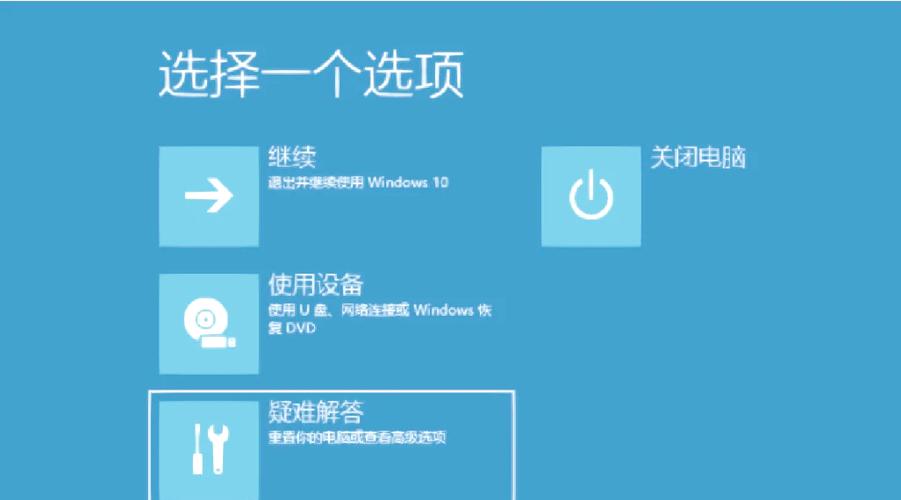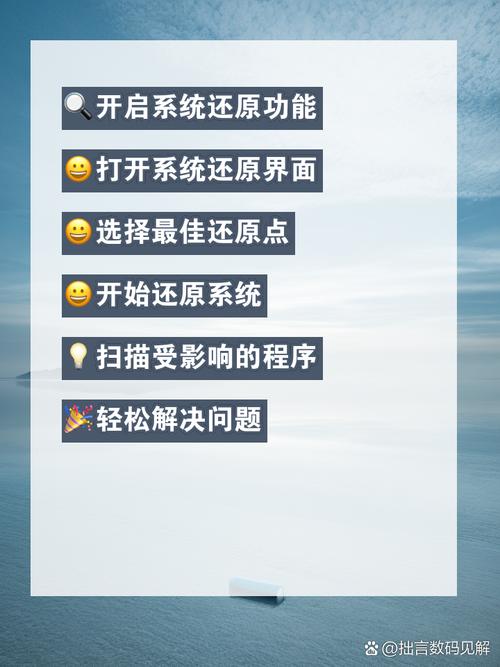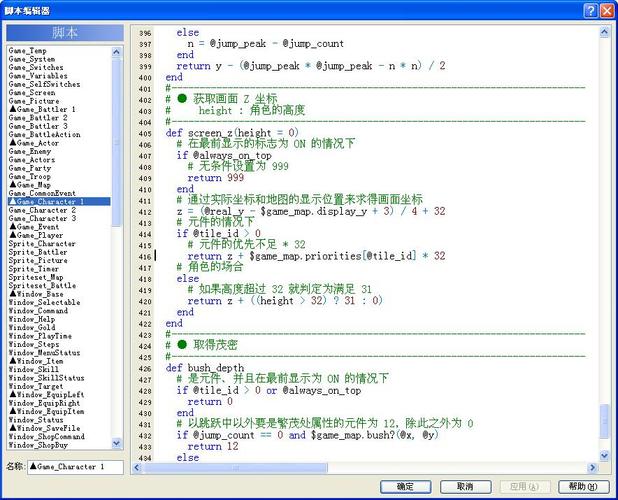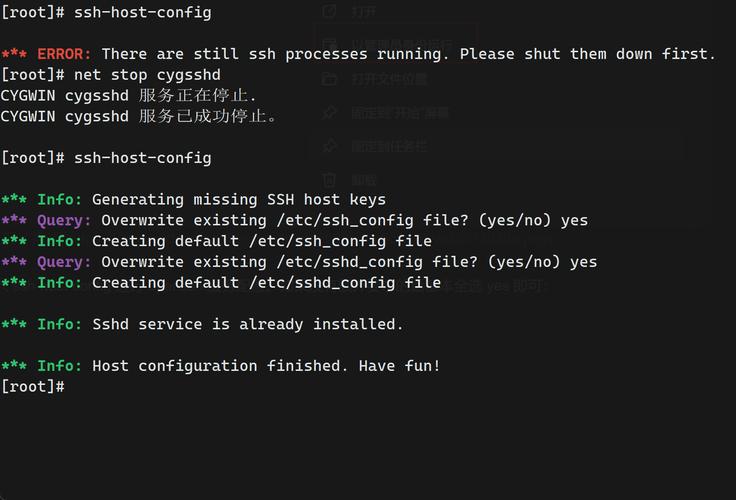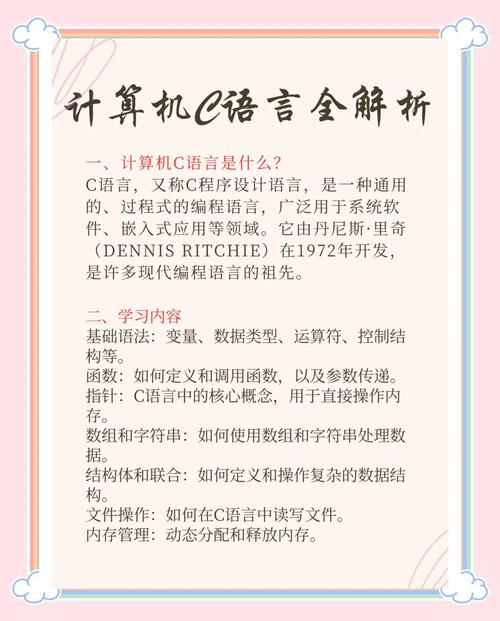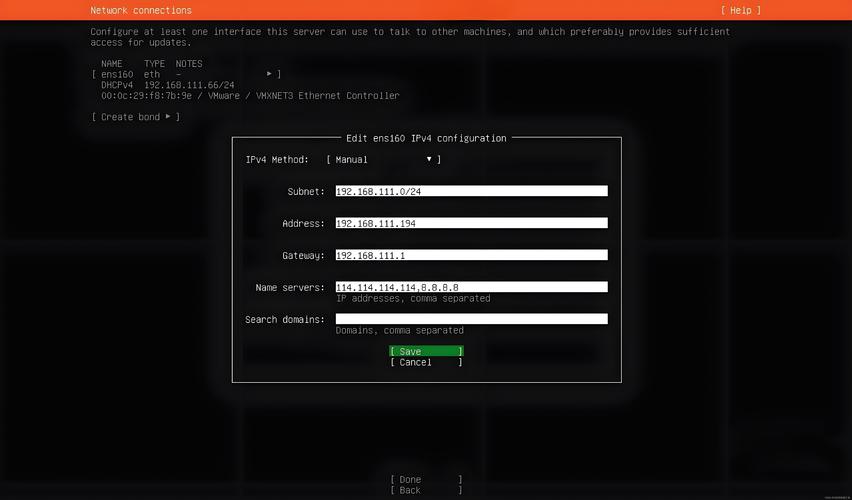电脑系统出问题如何有效还原
当电脑系统出现问题时,有效还原的方法主要有两种。如果之前创建了系统还原点,可以通过系统还原功能恢复到之前的状态。如果备份了系统镜像,可以使用恢复介质如U盘或外部硬盘来恢复系统到初始状态。还可以考虑使用专业的系统恢复软件或寻求技术支持来解决问题。在操作过程中,需谨慎选择还原点或恢复选项,以避免数据丢失或误操作导致更多问题。,,以上内容简要介绍了电脑系统出问题时如何有效还原的两种主要方法,包括系统还原和系统镜像恢复,并提醒用户在操作时需谨慎选择。
如何进行系统还原
在日常生活和工作中,电脑已经成为我们不可或缺的伙伴,有时候我们可能会遇到电脑系统出问题的情况,比如系统崩溃、文件丢失、病毒感染等,这些问题不仅会影响我们的工作效率,还可能导致重要数据的丢失,面对这些问题,如何有效地进行系统还原呢?本文将为大家详细介绍。
认识电脑系统还原
电脑系统还原是一种恢复电脑系统至某一时间点状态的方法,通过还原点或系统恢复功能,可以解决因软件冲突、病毒攻击或误操作等导致的系统问题,在进行系统还原之前,我们需要了解以下几点:
1、了解还原点:在电脑正常运行时,系统会自动创建还原点,这些还原点记录了系统在特定时间的状态,当系统出现问题时,我们可以选择一个时间点进行还原。
2、备份重要数据:在进行系统还原之前,务必备份重要数据,以防在还原过程中数据丢失。
3、了解风险:虽然系统还原可以解决很多问题,但也有可能因操作不当导致数据丢失或其他问题,在操作前要充分了解风险并谨慎操作。
如何进行电脑系统还原
1、使用还原点进行系统还原
(1)打开“控制面板”,选择“系统和安全”。
(2)点击“系统”,在左侧菜单中选择“系统保护”。
(3)在弹出的窗口中,选择一个可用的还原点(选择一个在出现问题的日期之前的还原点)。
(4)点击“下一步”,确认还原点信息后,点击“完成”开始进行系统还原。
(5)等待系统自动重启并完成还原过程。
2、使用系统恢复功能进行还原
(1)重启电脑并进入BIOS/UEFI设置界面,不同品牌的电脑进入BIOS/UEFI的方法可能不同,请根据电脑品牌和型号查询具体方法。
(2)在BIOS/UEFI设置中,找到“System Recovery”(或类似名称)的选项并进入。
(3)选择一个恢复选项(如“Windows 10 系统恢复”),按照提示完成操作即可开始进行系统还原。
常见问题及解决方法
1、无法找到合适的还原点:如果无法找到合适的还原点,可以尝试使用其他方法进行修复,如使用安装盘进行修复或重装系统等,在平时使用电脑时定期创建新的还原点也是一个好习惯。
2、无法进入操作系统:如果电脑无法进入操作系统,可以尝试使用安全模式或从安装盘启动电脑并尝试修复问题,如果以上方法无效,可能需要使用其他工具或方法进行修复或重装系统。
3、数据丢失:在进行系统还原时,如果发现重要数据丢失,可以尝试使用数据恢复软件进行恢复或从备份中恢复数据,为了避免数据丢失的风险,建议定期备份重要数据。
4、病毒攻击导致的问题:如果电脑受到病毒攻击导致的问题无法通过常规的还原点或恢复功能解决时,需要先使用杀毒软件清除病毒后再尝试进行系统修复或重装系统等操作。
预防措施及日常维护建议
1、定期备份重要数据:为了避免因系统问题导致的数据丢失风险,建议定期备份重要数据到外部存储设备或云存储中。
2、安装安全防护软件:为了保护电脑免受病毒攻击和其他恶意软件的侵害建议安装安全防护软件如杀毒软件和防火墙等并定期更新病毒库和软件版本以保持防护能力。
3、定期清理和维护电脑:定期清理电脑内部和外部的灰尘和杂物保持电脑的清洁和散热性能同时定期对电脑进行维护和检查以发现和解决潜在的问题。
4、谨慎下载和安装软件:在下载和安装软件时要谨慎选择可靠的来源避免下载和安装带有病毒或恶意软件的软件以保护电脑的安全和稳定运行。
5、及时更新系统和软件:及时更新系统和软件可以修复已知的安全漏洞和问题提高系统的稳定性和安全性建议定期检查并更新系统和软件的版本以保持其最新状态。
通过以上介绍我们了解了如何有效地进行电脑系统还原以及预防措施和日常维护建议希望这些信息能够帮助大家更好地保护自己的电脑并提高工作效率和生活质量。